ご利用の手引き・タブレット(iPad)
インストール手順
1.教材を選択する
「ホーム」の「タブレットでご利用の方」から「App Store」のアイコンを選択(クリック)すると、「iPad用 PLS
Click」ページに移動します。
「動作環境・使用許諾契約書・プライバシーポリシー」「iTunes Store サービス規約」をそれぞれのリンクからご確認していただき、同意いただける場合のみ、表示されているアイコンからご利用の教材のアイコンを選択(クリック)してください。
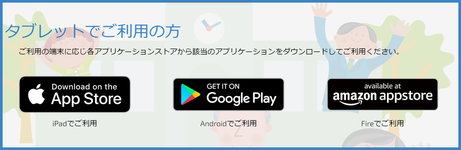
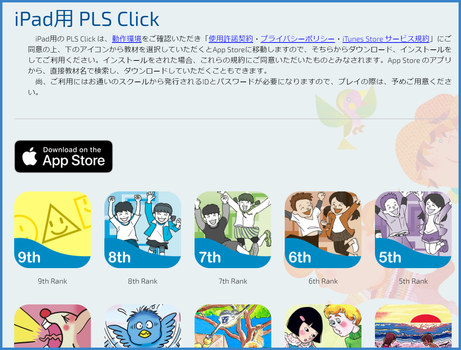
2. App Storeでダウンロードする
選択した PLS Click の App Store 内のページが開きますので、「入手」ボタンをタップし、ダウンロード、インストールします。
※ 1. のアイコンボタンから、App Store 内のページに移動しない場合は、App Store のアプリ、もしくはブラウザで App Store
にアクセスし、そこから直接教材名で検索してください。
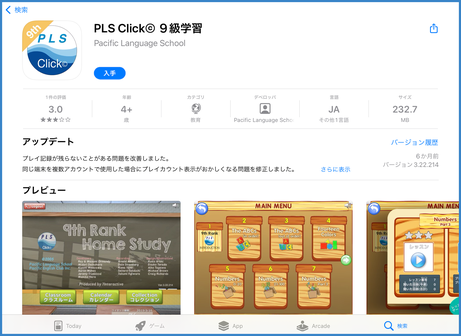
3. ログインする
アプリのダウンロード、インストールが完了したら、アイコンをタップし、アプリを起動させると「Login」画面になります。
スクールから渡される「ユーザーID」と「パスワード」をそれぞれのボックスに入力します。
「パスワードを保存する」にチェックを入れておくと、次回ログイン時に、ユーザーID 入力欄の右側の矢印(▼)から保存したユーザーを選択してログインできるようになります。
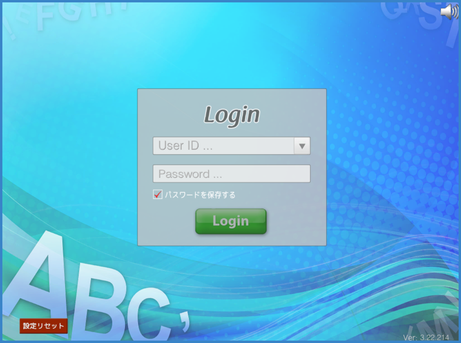
4. ログイン後の使い方
- はじめに:はじめに必要な設定や各教材共通の使い方 など ログイン後の使い方のご案内
- アプリのアップデート方法(外部リンク: Apple サポート内)
